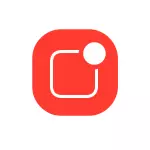
Σε αυτή την εντολή, αναλύεται λεπτομερώς για το γιατί οι ειδοποιήσεις για το iPhone και τους τρόπους για τη διόρθωση του προβλήματος ανάλογα με την κατάσταση. Ξεχωριστές οδηγίες: Τι να κάνετε εάν δεν έρχεστε ειδοποιήσεις Instagram στο iPhone και το Android.
- Γιατί δεν υπάρχουν ειδοποιήσεις για το iPhone και τις λύσεις
- Λειτουργία αποταμίευσης δεδομένων
- Λειτουργία εξοικονόμησης ενέργειας
- Απαγόρευση ειδοποιήσεων για εφαρμογή
- Ειδοποιήσεις ρυθμίσεων στην ίδια την εφαρμογή
- Απενεργοποιήστε τις ειδοποιήσεις στην κλειδωμένη οθόνη
- Πρόσθετοι λόγοι
- βίντεο
Αιτίες έλλειψης ειδοποιήσεων και λύσης iPhone για κάθε περίπτωση
Στο iPhone υπάρχουν πολλές ρυθμίσεις που μπορούν να οδηγήσουν στο γεγονός ότι θα σταματήσετε να λαμβάνετε ειδοποιήσεις ή δεν θα λάβετε αμέσως. Εξετάστε αυτές τις παραμέτρους στη σειρά.Λειτουργία αποταμίευσης δεδομένων
Εάν ενεργοποιήσετε τη λειτουργία αποταμίευσης δεδομένων, τότε όταν βρείτε μια ειδοποίηση στο κινητό δίκτυο, ενδέχεται να μην έρθετε ή να έρθετε όπως φτάνουν. Μπορείτε να απενεργοποιήσετε τη λειτουργία εξοικονόμησης δεδομένων όπως αυτή:
- Μεταβείτε στις ρυθμίσεις - Κυτταρική επικοινωνία.

- Επιλέξτε "Ρυθμίσεις δεδομένων".
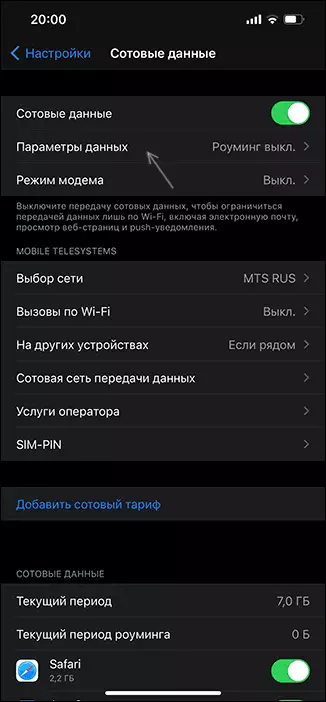
- Απενεργοποιήστε το στοιχείο "Αποθήκευση δεδομένων".

Για περισσότερες πληροφορίες: Πώς να απενεργοποιήσετε τη λειτουργία εξοικονόμησης κινητών δεδομένων στο iPhone.
Λειτουργία εξοικονόμησης ενέργειας
Επόμενη ρύθμιση, η οποία μπορεί επίσης να έχει ως αποτέλεσμα το ίδιο αποτέλεσμα - εξοικονόμηση μπαταριών iPhone. Για να το απενεργοποιήσετε, ακολουθήστε τα εξής βήματα:
- Ανοίξτε τις "Ρυθμίσεις" και μεταβείτε στην ενότητα "Μπαταρία".
- Αποσυνδέστε το στοιχείο "Λειτουργία εξοικονόμησης ενέργειας".
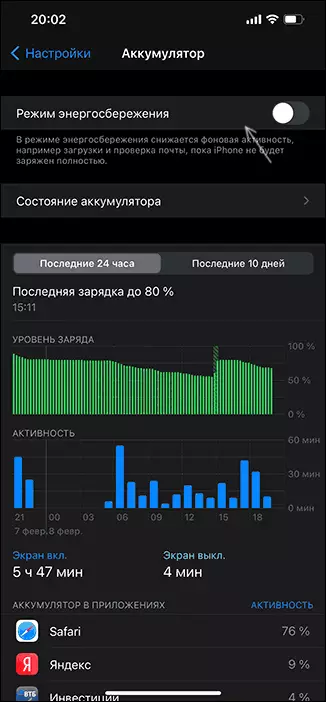
Απαγόρευση ειδοποιήσεων για συγκεκριμένες εφαρμογές
Μετά την εγκατάσταση και όταν οι εφαρμογές αρχικά ξεκινούν στο iPhone, ζητούν άδεια αποστολής ειδοποιήσεων. Εάν το απαγορεύουν, τότε οι ειδοποιήσεις δεν θα έρθουν. Μπορείτε να ελέγξετε τις ειδοποιήσεις στις ρυθμίσεις:
- Από την κύρια σελίδα των ρυθμίσεων, μεταβείτε στην ενότητα "Ειδοποιήσεις".
- Επιλέξτε την εφαρμογή, ειδοποιήσεις από τις οποίες ενδιαφέρεστε και κάντε κλικ σε αυτό.
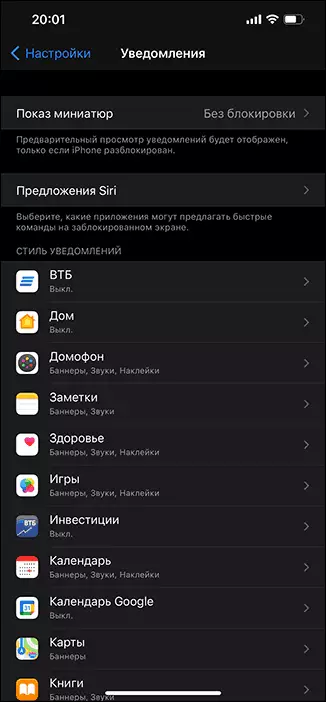
- Βεβαιωθείτε ότι περιλαμβάνονται οι απαιτούμενοι τύποι ειδοποιήσεων. Εάν είναι απαραίτητο, αλλάξτε τον τύπο των πανό σε "συνεχώς" (έτσι ώστε οι ειδοποιήσεις να μην εξαφανίζονται από μόνοι τους πριν την κρύψετε).
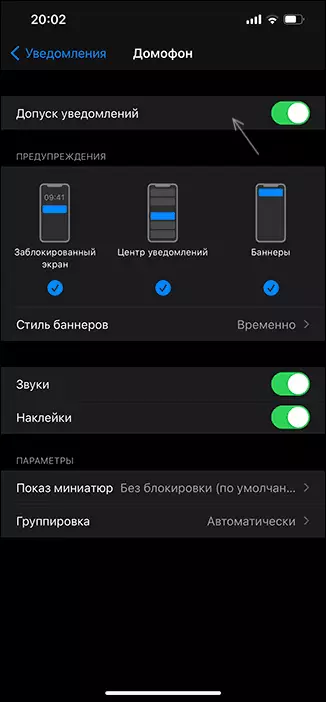
Ειδοποιήσεις ρυθμίσεων στην εφαρμογή
Πολλές εφαρμογές, ως παράδειγμα, μπορείτε να φέρετε το Instagram και το τηλεγράφημα (αλλά η λίστα δεν περιορίζεται σε αυτά) έχετε τις δικές τους ρυθμίσεις για ειδοποιήσεις. Εάν οι ειδοποιήσεις εφαρμογών είναι ενεργοποιημένες στις ρυθμίσεις του iPhone και στην ίδια την εφαρμογή - απενεργοποιούνται, δεν θα τα λάβετε. Παραδείγματα, όπως μπορεί να εξετάσει την εφαρμογή - στην παρακάτω εικόνα (στο αριστερό Instagram, δεξιά - τηλεγράφημα).
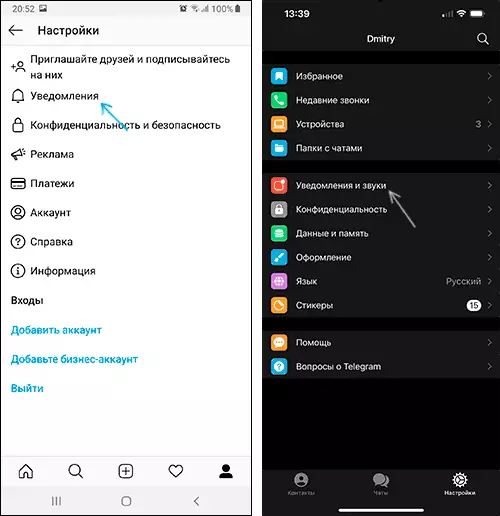
Μεταβείτε στις ρυθμίσεις εφαρμογής, οι ειδοποιήσεις από τις οποίες δεν έρχονται και βλέπουν εάν υπάρχουν παραμέτρους που σχετίζονται με την αποστολή τους. Εάν ναι - βεβαιωθείτε ότι συμπεριλαμβάνονται.
Ειδοποιήσεις στην κλειδωμένη οθόνη
Εάν οι ειδοποιήσεις δεν έρχονται μόνο στην οθόνη κλειδώματος iPhone, ακολουθήστε τα εξής βήματα:
- Μεταβείτε στις ρυθμίσεις - Προσαρμογή και κωδικός κωδικός πρόσβασης και πληκτρολογήστε τον κωδικό σας.
- Μετακινηθείτε προς τα κάτω τις ρυθμίσεις προς τα κάτω στην ενότητα "Πρόσβαση με την κλειδαριά οθόνης".
- Ενεργοποιήστε το "Κέντρο ειδοποίησης", εάν είναι απαραίτητο, το στοιχείο "Μήνυμα απόκρισης".
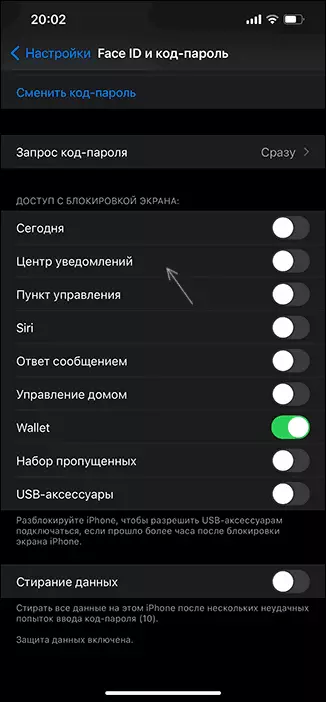
- Επιπλέον, μια πλήρης εμφάνιση ειδοποιήσεων στην κλειδωμένη οθόνη μπορεί να διαμορφωθεί ξεχωριστά για κάθε εφαρμογή στις ειδοποιήσεις ρυθμίσεων - την επιλογή της εφαρμογής - η παράσταση της μινιατούρας είναι πάντα.
Πρόσθετοι λόγοι
Μεταξύ των πρόσθετων, σχετικά σπάνιων αιτιών του γεγονότος ότι δεν λαμβάνετε ειδοποιήσεις στο iPhone σας μπορεί να εκτελέσει:- Όταν ενεργοποιείτε τη λειτουργία "Μην ενοχλείτε" το διακόπτη στο πλευρικό άκρο του iPhone ή στις ρυθμίσεις, οι ειδοποιήσεις θα είναι σιωπηλοί.
- Προβλήματα με πρόσβαση στο Internet μέσω Wi-Fi ή κινητού δικτύου. Συμπεριλαμβανομένης της εξάντλησης της κινητής επισκεψιμότητας στο τιμολόγιο (ταυτόχρονα η ταχύτητά του μπορεί να πέσει έντονα).
- Χρησιμοποιώντας υπηρεσίες VPN και πληρεξούσια.
- Προσωρινά προβλήματα στον διακομιστή εφαρμογών. Για παράδειγμα, σε περίπτωση αποτυχιών στο VC, οποιοσδήποτε αγγελιοφόρος ή κάπου αλλού, μπορείτε να σταματήσετε να λαμβάνετε ειδοποιήσεις πριν επιλύσετε το πρόβλημα από την ίδια την υπηρεσία.
- IOS αποτυχίες - δοκιμάστε να κάνετε επανεκκίνηση του τηλεφώνου σας.
βίντεο
Είναι ερωτήσεις σχετικά με το θέμα; Είστε έτοιμοι να τους απαντήσετε στα σχόλια στο άρθρο.
